Da Mobiltelefone viel häufiger genutzt werden, nutzen sie sich schneller ab. Mittlerweile bevorzugen viele Menschen den Kauf des neuesten Modells, um sicherzustellen, dass sie in den Genuss der fortschrittlichsten Technologie kommen. Das Übertragen von Daten vom alten Telefon auf das neue ist ein Schritt, der bei der Beantragung eines neuen Telefons nicht vermieden werden kann. Aufgrund der zunehmenden Funktionsvielfalt und der damit verbundenen Anzahl der auf dem Telefon gespeicherten Dateien ist eine manuelle Übertragung nicht mehr möglich. Haben Sie bei so vielen Daten auch das Problem, Samsung intakt auf Samsung zu übertragen?
In diesem Artikel werden 5 praktische Möglichkeiten vorgestellt Daten von Samsung zu Samsung übertragen um Benutzern den Wechsel von einem Telefon zum anderen zu erleichtern. Sie können das Tool auswählen, das Ihren Wünschen entspricht.
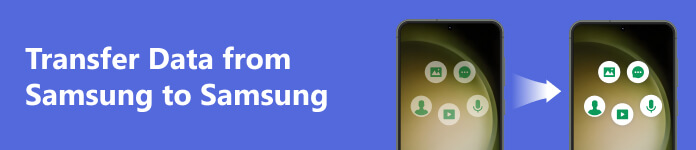
- Teil 1. Mit dem besten Tool Daten von Samsung zu Samsung übertragen
- Teil 2. Samsung-Daten mit Smart Switch übertragen
- Teil 3. Samsung-zu-Samsung-Übertragung über Bluetooth durchführen
- Teil 4. NFC für Samsung auf Samsung Transferring anwenden
- Teil 5. Daten zwischen Samsung und Samsung mit einem USB-Kabel übertragen
- Teil 6. FAQs zum Übertragen von Daten von Samsung zu Samsung
Teil 1. Mit dem besten Tool Daten von Samsung zu Samsung übertragen
Wenn Sie ein neues Samsung-Telefon erwerben und die Samsung-Dateiübertragung ohne Datenverlust abschließen möchten, versuchen Sie, das beste Datenübertragungstool zu verwenden. Apeaksoft MobieTrans, dir helfen. Mit diesem Tool können Sie Dateien wie Bilder, Audio, Videos und Nachrichten reibungslos übertragen. Nachdem Sie die auf Ihrem alten Gerät gespeicherten Dateien gescannt haben, können Sie damit auch die Dateien auf Ihrem Telefon effizient verwalten und so organisieren. Sie müssen sich keine Gedanken über die Einschränkungen Ihres Geräts machen. Dieses Tool unterstützt zahlreiche Gerätemodelle. Es wird Ihr leistungsstärkster Assistent sein, egal ob Sie zwischen Samsung und Samsung oder zwischen Samsung und Ihrem Computer übertragen möchten. Selbst die Übertragung von iOS-Geräten auf Android-Geräte funktioniert reibungslos.
Hier sind die Schritte zur Verwendung.
Schritt 1 Laden Sie Apeaksoft MobieTrans auf deinem Computer. Verbinden Sie Ihre alten und neuen Samsung-Geräte über zwei USB-Kabel mit dem Computer.
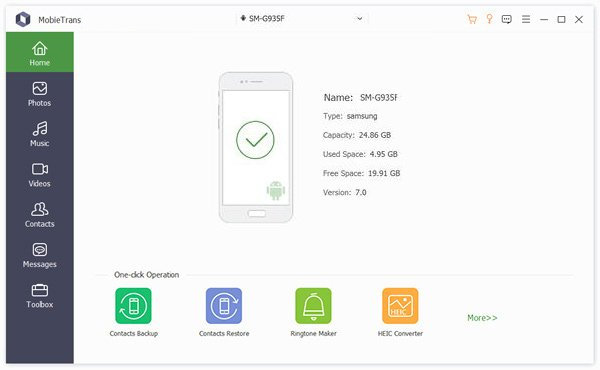
Schritt 2 Suchen Sie in der linken Seitenleiste nach dem Dateityp und wählen Sie die Dateien aus, die Sie übertragen möchten.
Schritt 3 Nachdem Sie die Dateien ausgewählt haben, wählen Sie oben auf der Seite das Gerät aus, auf das Sie übertragen möchten. Der Transfervorgang wird sehr schnell abgeschlossen sein.
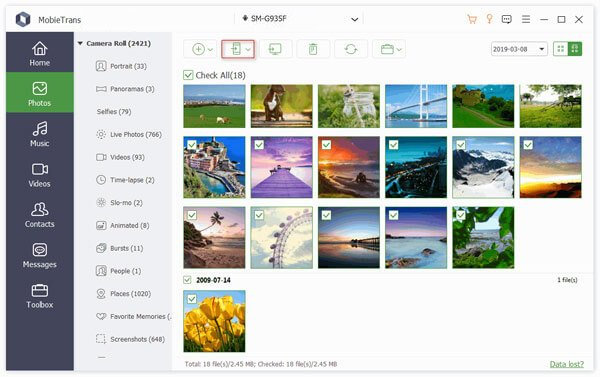
Teil 2. Samsung-Daten mit Smart Switch übertragen
Da es sich bei dem Gerät, von dem Sie Dateien übertragen und von dem Sie Dateien empfangen, um ein Samsung-Telefon handelt, besteht die einfachste und unkomplizierteste Möglichkeit, eine Samsung-Übertragung auf ein neues Telefon durchzuführen, darin Verwenden Sie den Smart Switch von Samsung bereitgestellte Funktion. Da Samsung die Anwendung selbst bereitstellt, ist das System darauf abgestimmt, eine maximale Datenübertragung ohne Verluste zu gewährleisten.
Hier stellen wir Ihnen die Bedienung dieser Software vor.
Schritt 1 Laden Sie Smart Switch herunter, installieren Sie es auf beiden Samsung-Geräten und öffnen Sie es.
Schritt 2 Wählen Daten senden auf dem alten Gerät und tippen Sie dann auf Wireless > Erlauben. Zapfhahn Wireless > Daten empfangen auf dem neuen Telefon.
Schritt 3 Nachdem Sie die beiden Samsung-Telefone erfolgreich verbunden haben, wählen Sie die Dateien aus, die Sie auf das alte Telefon übertragen möchten, und tippen Sie dann auf Next.
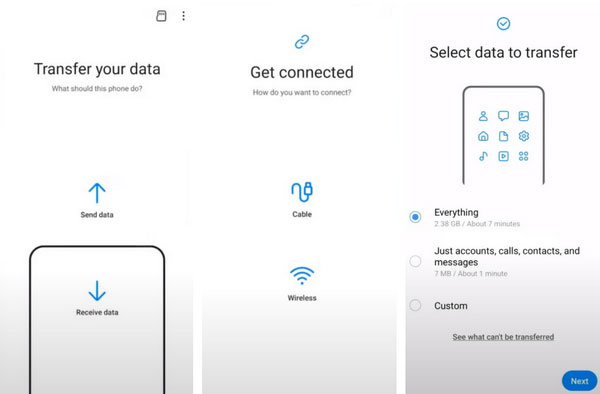
Teil 3. Samsung-zu-Samsung-Übertragung über Bluetooth durchführen
Bluetooth wird schon seit geraumer Zeit zum Übertragen von Dateien verwendet. Es handelt sich um eine traditionellere Art der Datenübertragung. Sie müssen während der Übertragung von Samsung auf ein neues Telefon keine Verbindung zu einem Netzwerk herstellen oder ein Datenkabel verwenden. Schalten Sie einfach Bluetooth auf beiden Telefonen ein und verbinden Sie sie. Die Übertragungsgeschwindigkeit kann jedoch langsam sein, insbesondere wenn Sie größere Dateien übertragen möchten. Die Verwendung von Bluetooth kann viel Zeit in Anspruch nehmen.
Hier sind die Schritte, die Sie befolgen müssen.
Schritt 1 Komm zu Einstellungen , und finde Bluetooth. Schalten Sie es auf beiden Samsung-Geräten ein.
Schritt 2 Sehen Sie sich die Liste unten an Verfügbare Geräte, und suchen Sie den Namen eines anderen Geräts. Koppeln Sie sie.
Schritt 3 Wählen Sie die Dateien aus, die Sie zwischen dem alten und dem neuen Samsung-Telefon verschieben möchten. Klopfen Teilen und wählen Sie Bluetooth, und finden Sie das Ziel-Samsung. Tippen Sie abschließend auf Akzeptieren auf Ihrem neuen Samsung.
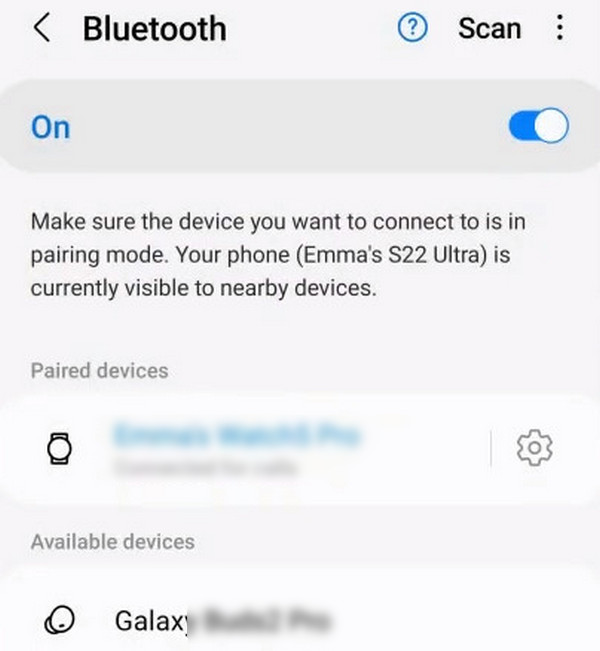
Teil 4. NFC für Samsung auf Samsung Transferring anwenden
Als sehr bequeme und schnelle Möglichkeit zum Lesen und Übertragen von Daten kann NFC auch zum Synchronisieren von Informationen zwischen Samsung-Telefonen verwendet werden. Wenn beide Telefone mit NFC ausgestattet sind, können Sie sich bewerben Übertragung von Fotos von Samsung zu Samsung, Videoübertragung, Textübertragung usw. über diese Funktion.
Hier ist was du tun musst.
Schritt 1 Schalten Sie NFC auf beiden Geräten ein. Offen Einstellungen Tippen Sie dann auf Verbindungen > NFC und kontaktloses Bezahlen. Mach es an.
Schritt 2 Halten Sie die Rückseiten der beiden Telefone zusammen, bis Sie spüren, wie sie vibrieren. Wählen Sie die Dateien aus, die Sie bei bestehender Verbindung auf das alte Telefon übertragen möchten. Tippen Sie dann auf Art des.
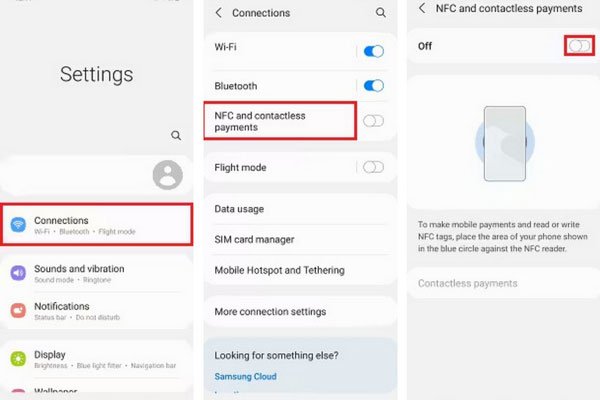
Teil 5. Daten zwischen Samsung und Samsung mit einem USB-Kabel übertragen
Die Verwendung eines USB-Kabels zum Datenaustausch zwischen Samsung-Telefonen ist ebenfalls eine weit verbreitete Methode zur Datenübertragung. Dabei benötigen Sie jedoch möglicherweise einen Computer, der als Staging-Bereich für die Verbindung dient. Verbinden Sie Ihre beiden Samsung-Telefone mit dem Computer, kopieren Sie dann die Dateien vom alten Telefon und fügen Sie sie auf dem neuen Telefon ein. Das Verfahren ist recht einfach.
Hier sind die Schritte, die Sie befolgen können.
Schritt 1 Verbinden Sie Ihr altes Telefon über ein USB-Kabel mit dem Computer. Öffnen Sie den Ordner und kopieren Sie die Dateien, die Sie übertragen möchten.
Schritt 2 Schließen Sie das neue Samsung an Ihren Computer an. Öffnen Sie den Ordner und fügen Sie dann die vom alten Telefon kopierten Dateien in den Speicher Ihres neuen Geräts ein.
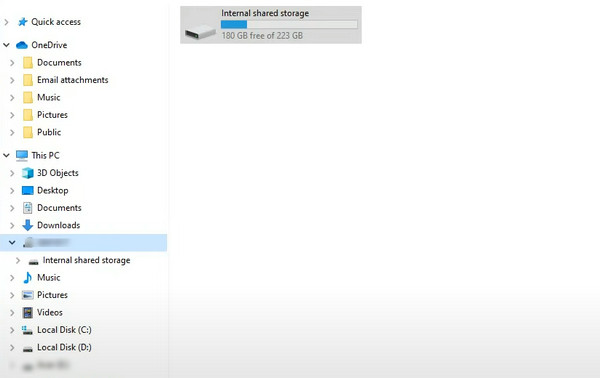
Teil 6. FAQs zum Übertragen von Daten von Samsung zu Samsung
Überträgt Samsung Smart Switch alles?
Wenn Sie Samsung Smart Switch zum Übertragen zwischen Samsung-Telefonen verwenden, können Sie auswählen, welche Daten Sie übertragen möchten. Wenn es sich bei Ihrem alten Telefon um ein Galaxy handelt, können Sie Samsung-Fotos, Texte, Videos, Bilder, Audio, Dokumente, WLAN-Informationen, Startbildschirmeinstellungen usw. übertragen.
Kann Smart Switch Kontakte von meinem alten Samsung-Telefon auf mein neues übertragen?
Kontakte und Kalender können nicht über Smart Switch von einem Samsung-Telefon auf ein anderes übertragen werden. Sie können die Kontakte-App auf Ihrem alten Telefon öffnen und das Menü zum Übertragen von Kontakten aufrufen. Klopfen Kontakte verwalten > Kontakte importieren oder exportierenund wählen Sie, ob Sie Kontakte auf Ihre SIM-Karte verschieben möchten. Setzen Sie es dann in Ihr neues Samsung-Telefon ein. Darüber hinaus können Sie sich darauf verlassen T-Mobile Content Transfer-App es schaffen.
Sollte ich vor der Datenübertragung eine SIM-Karte in das neue Telefon einlegen?
Um sicherzustellen, dass bei der Übertragung keine Daten verloren gehen, sollten Sie die SIM-Karte am besten nicht vorab verschieben. Ziehen Sie nach Abschluss des Datenübertragungsvorgangs die Karte aus dem alten Telefon heraus und stecken Sie sie in das neue ein.
Wie lange dauert die Datenübertragung vom alten Samsung zum neuen Samsung?
Die Geschwindigkeit der Übertragung von Samsung zu Samsung wird von vielen Faktoren beeinflusst, z. B. vom verwendeten Tool, der Größe der zu übertragenden Dateien usw. Mit einem Smart Switch dauert die Übertragung von Daten mit einer Größe von 1 GB etwa zwei Minuten.
Ist die Dateiübertragung von Samsung zu Samsung schneller als bei anderen Telefonen?
Obwohl es sich bei beiden um Samsung-Handys handelt, unterscheiden sich die Übertragungsgeschwindigkeiten nicht sehr. Die Funktionsweise des Telefonsystems und der Anwendungen ist ähnlich. Der Unterschied bei den Telefonmarken hat keinen großen Einfluss auf den Übertragungsvorgang. Wenn sowohl die Übertragung als auch der Empfang an Samsung-Telefone erfolgen, können Sie natürlich einige gängige Tools wie Smart Switch und Quick Share verwenden.
Fazit
In diesem Artikel stellen wir eine detaillierte Beschreibung der 5 Übertragungsmethoden vor. Jede Methode ist äußerst praktisch und kann ohne technische Grundlage angewendet werden. Darunter, Apeaksoft MobieTrans ist zweifellos der vielseitigste und praktischste Transferassistent. Wir hoffen, dass Sie auftreten können Samsung Datenübertragung reibungslos und vollständig, nachdem Sie den von uns bereitgestellten Leitfaden gelesen haben. Teilen Sie uns gerne Ihre Erfahrungen bei der Anwendung dieser Methoden und Ihre Transfertipps mit.




